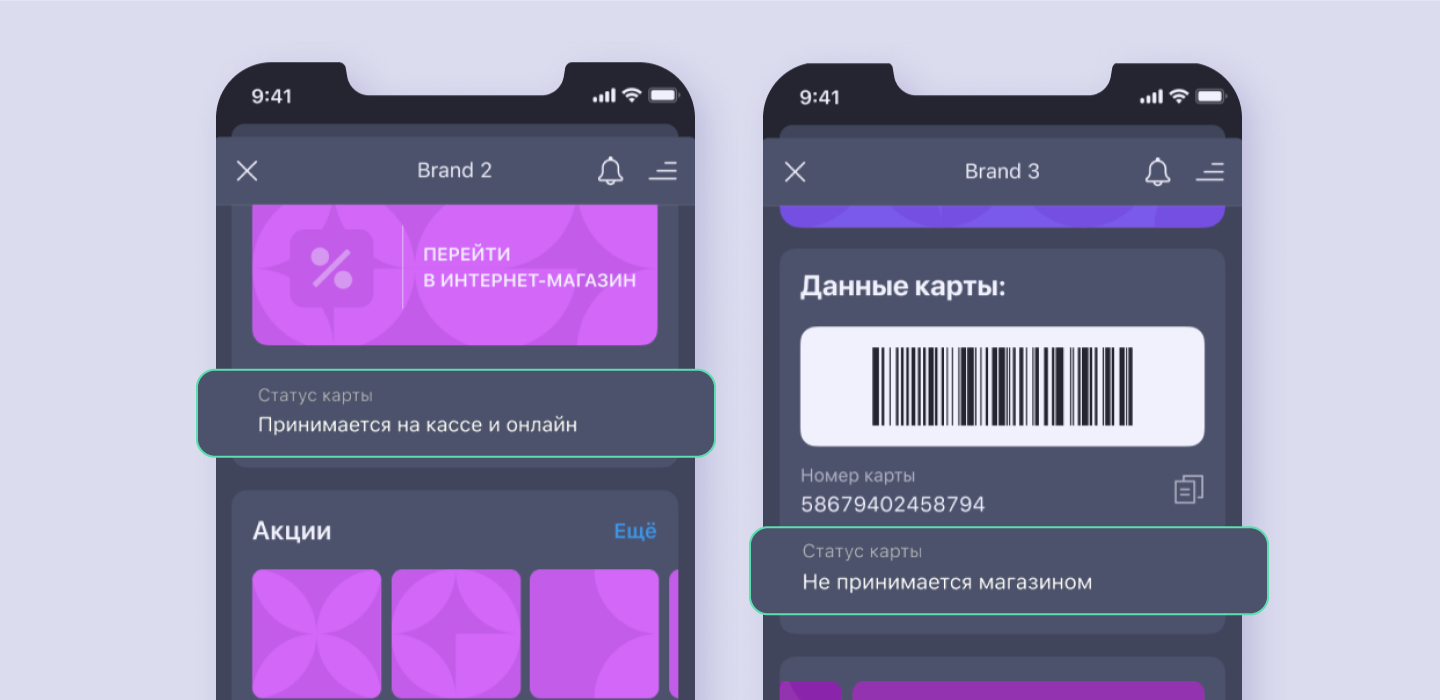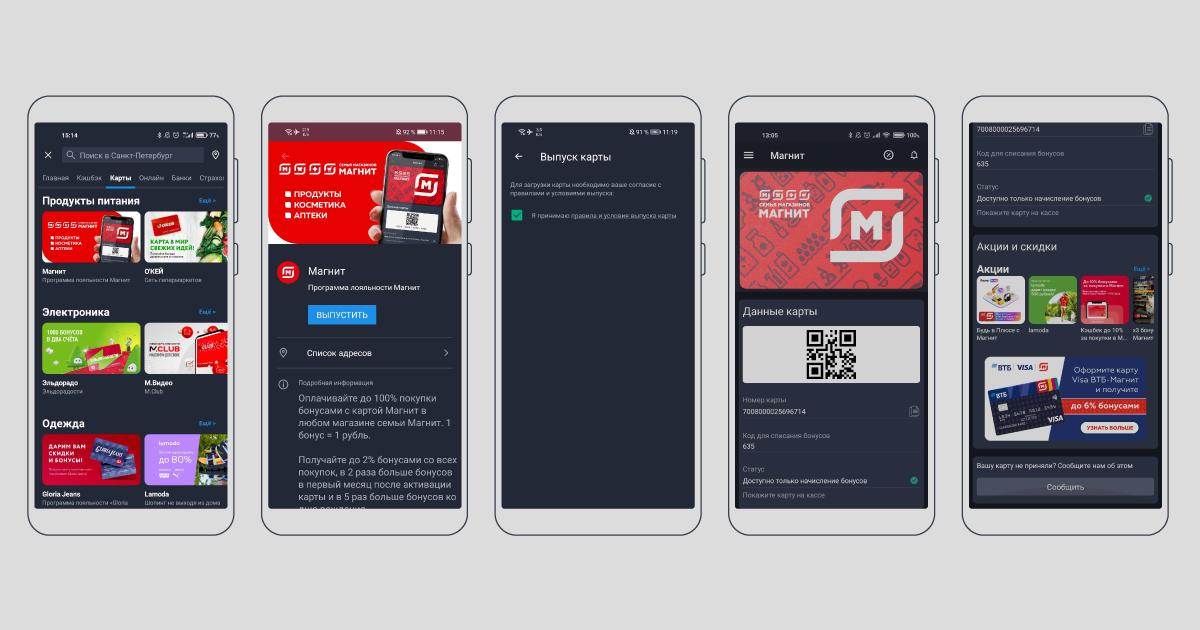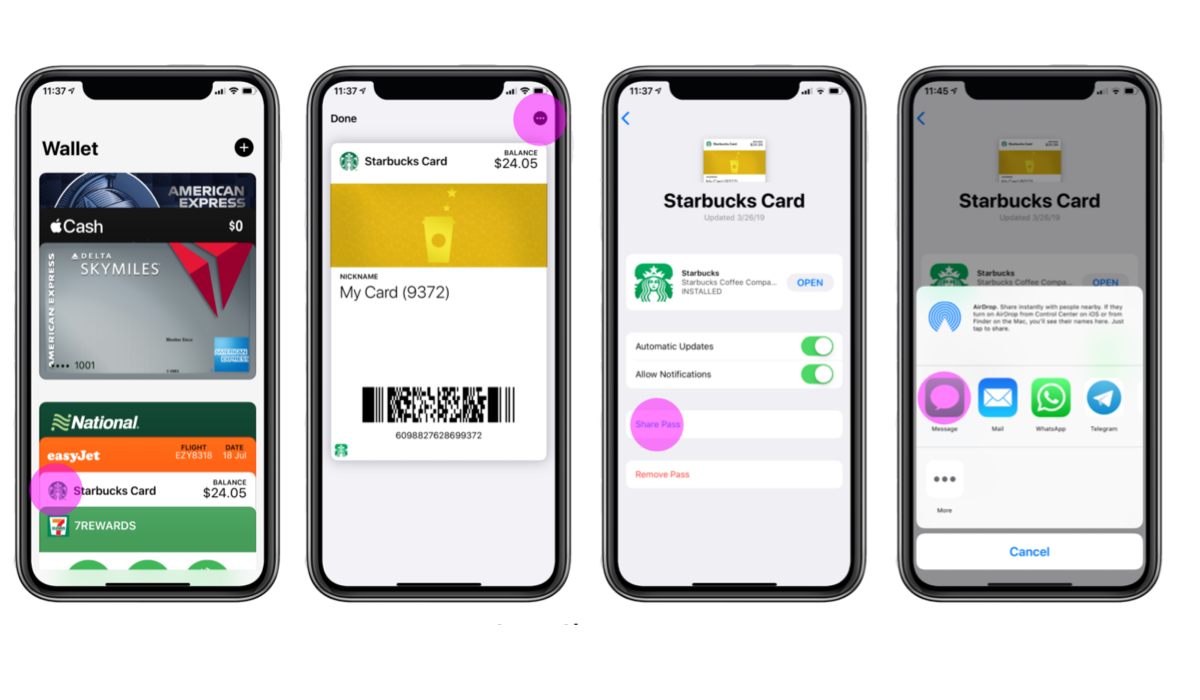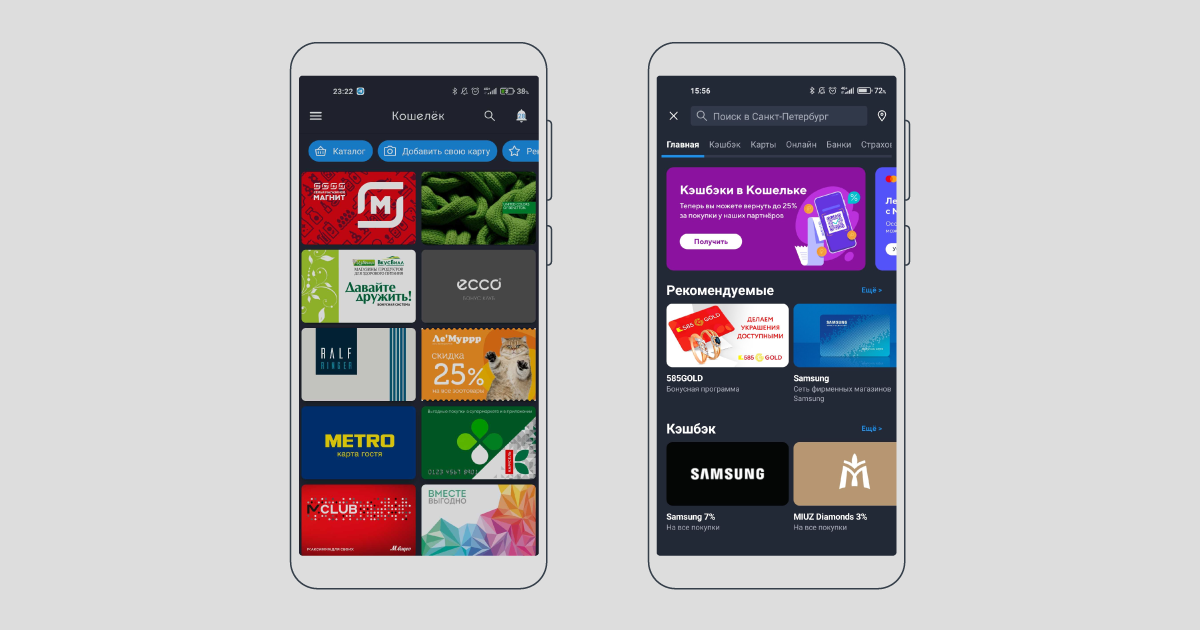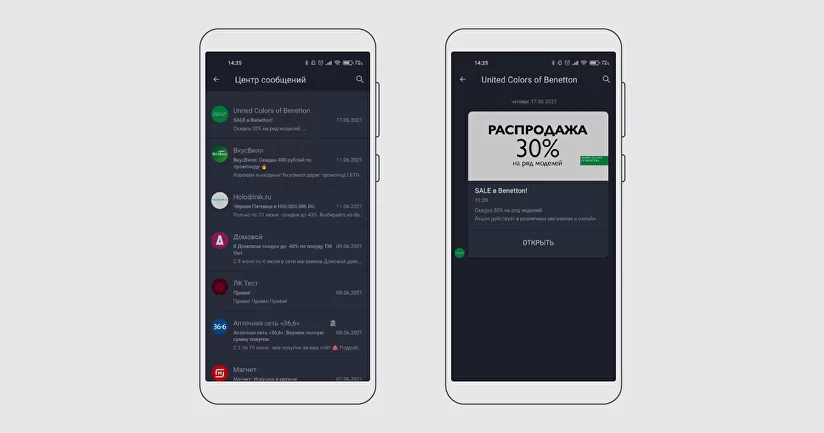Узнайте, как поделиться электронными картами или билетами в приложении Кошелек. Шаги для отправки карты и управление функцией "Поделиться картой".
В 2013 году, когда приложение Wallet ещё называлось Passbook, разработчики Apple объявили о новой функции, которая позволяла пользователям делиться электронными картами или билетами из приложения Wallet. Функция так и называлась - «Поделиться картой», и находилась с обратной стороны карты.
Как это работает для пользователя
Для того, чтобы поделиться картой или билетом, выполните следующие действия:
- Откройте приложение Wallet на своем устройстве.
- Выберите карту или билет, которыми хотите поделиться.
- Нажмите на кнопку "Поделиться", которая находится с обратной стороны карты.
- Выберите способ, которым хотите отправить карту или билет - по почте, через AirDrop, iMessage или другие установленные приложения на вашем смартфоне, такие как Telegram, WhatsApp и т.п.
- Когда получатель получит карту или билет, она отобразится на весь размер экрана и предложит ему добавить карту в свое приложение Wallet.
С приходом iOS 11 в Wallet появилась возможность запретить делиться картой. Эта функция полезна для карт, пригодных для разового использования, вроде купонов на скидку или билетов на мероприятия. На более ранних версиях iOS эта функция не доступна.
Как управлять функцией «Поделиться картой»
При создании карты в настройках шаблона есть возможность добавить или убрать возможность «Поделиться картой». Для этого в разделе «Настройки шаблона» необходимо перейти во вкладку «Дополнительно» и поставить или убрать галочку на функции «Поделиться».
После сохранения шаблона, на обратной стороне карты в приложении Wallet отобразится выбранная функция.

Как добавить карту в приложении Google Кошелек?
Вы можете добавлять, перемещать и удалять карты, билеты, ключи, проездные и удостоверения в Google Кошельке. Чтобы добавить карту или билет:
- Откройте приложение Google Кошелек на своем устройстве.
- Нажмите на кнопку "Добавить" (+), которая обычно располагается в нижней части экрана.
- Выберите способ добавления карты или билета:
- Если вы вошли в аккаунт на сайте или в приложении на телефоне, у вас может быть доступна кнопка "Добавить в Google Кошелек". Она позволяет напрямую добавлять карты и билеты в Google Кошелек.
- Если у вас есть электронная копия карты или билета на вашем устройстве, выберите опцию "Добавить с помощью функции 'Добавить в Google Кошелек'".
- Если у вас есть физическая карта или билет, вам может потребоваться вручную ввести информацию о ней в приложении.
После добавления карты или билета, они будут отображаться в вашем приложении Google Кошелек.
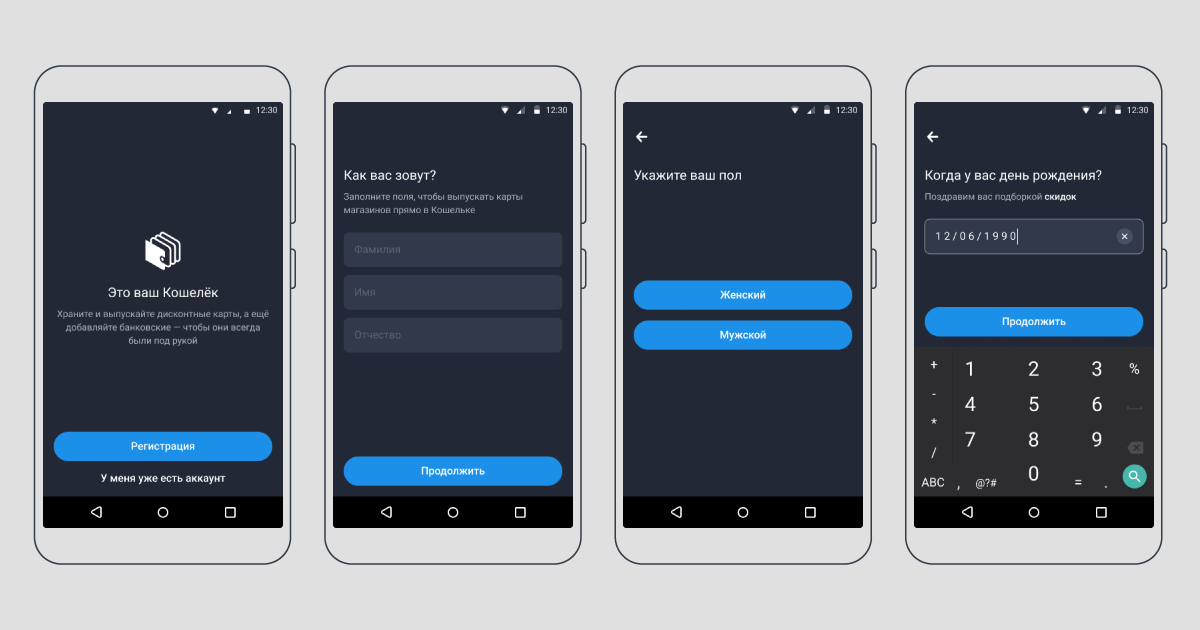
Статус карты в Кошельке
Когда мы оцифруем карту, вы получите уведомление, а карта будет иметь статус "Принимается" или "Не принимается магазином". Статус может отсутствовать, если мы не знаем, принимает ли магазин карты из Кошелька.
В магазинах чаще всего принимают оцифрованные карты в Кошельке, но есть и те, кто принимает только физические пластиковые карты. Если магазин еще не стал партнером Кошелька, технически не умеет считывать карты из приложений или устанавливает свои правила, то он может не принимать карты из Кошелька. Разработчики приложения работают над увеличением количества партнеров, которые будут гарантировано принимать карты из Кошелька.
Если вы столкнулись с ошибками в статусах карт конкретных магазинов, вы можете связаться с нами, и мы проверим и при необходимости поменяем статус карты. Для этого перейдите на экран с картой в приложении и прокрутите вниз до кнопки с предложением написать нам. Мы стремимся сделать Кошелек еще удобнее и полезнее для вас.